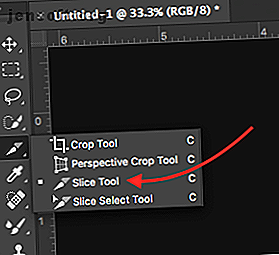
Slik legger du til hyperkoblinger i Adobe Illustrator eller Photoshop
Annonse
Å legge til hyperkoblinger i Adobe Photoshop eller Illustrator er ikke så enkelt som å velge tekst eller høyreklikke på et bilde og finne alternativet lett tilgjengelig. Det betyr ikke at det ikke er arbeid tilgjengelig i begge programmene for å legge til lenker til tekst, bilder og objekter.
Last ned vårt GRATIS "Adobe Photoshop tastatursnarveier" jukseark i dag for å oppdage hver Photoshop tastaturkommando du absolutt trenger å vite!Slik legger du til hyperkoblinger i Adobe Photoshop
Det enkleste alternativet for å legge til lenker til Photoshop er å bruke Slice-funksjonen. Fangsten her er at du må lagre og dele dokumentet ditt som en HTML-fil.
- Etter at du har satt inn bildet eller teksten du vil legge til en hyperkobling til, velger du Slice- verktøyet i Photoshop, som du finner ved å klikke på beskjæringsverktøyet i verktøymenyen og holde nede til du ser listen med knivikonet (eller prøv den nyttige Photoshop-tastatursnarveien Adobe Photoshop-tastatursnarveier 101 Adobe Photoshop-tastatursnarveiene 101 Enten du er nybegynner eller er proff, vil disse snarveiene til Adobe Photoshop spare deg for timer. Les mer C. )

- Høyreklikk på det nylig innsatte skivet, og klikk på Rediger skivealternativer .

- I dialogboksen som åpnes, sett inn lenken din i URL- feltet og klikk ok. Hvis du vil at lenken skal åpnes i et nytt vindu, velger du “ _blank ” fra rullegardinmenyen for Target . Klikk OK .

- Når du er klar til å lagre filen din, klikker du på Fil > Eksporter > Lagre for web (Legacy)
- I dialogboksen som åpnes, er det eneste du trenger å velge forhåndsinnstillingen . Du kan velge hvilket som helst av JPG- eller PNG-alternativene og klikke på Lagre .

- Skriv inn filnavnet i dialogboksen som åpnes og klikk på rullegardinlisten Filformat og velg HTML og bilder . Klikk Lagre .

Slik legger du til hyperkoblinger i Adobe Illustrator
Det er litt enklere å legge til en lenke til et bilde i Illustrator, men det er også en fangst: du må lagre filen som en PDF.
- Velg Tekstverktøy (tastatursnarvei T ) og sett inn lenken din på toppen av bildet eller objektet du vil legge lenken til. Forsikre deg om at når du setter inn lenken for å sette inn http: // .
- Du trenger å finne en måte å skjule teksten på koblingen. Du kan plassere det bak objektet ved å høyreklikke og velge Ordne > Send til tilbake . Du kan også endre fargen til samme farge som bakgrunnen eller objektet du kobler til hvis det er en farge.

- Klikk på Fil > Lagre som .
- Skriv inn filnavnet i dialogboksen som åpnes, og velg PDF for formatet.

Denne metoden fungerer ikke med tekstbokser. Hvis du vil legge til en kobling til tekst, kan du følge trinnene ovenfor, men du må konvertere teksten til omrissene først. For å gjøre dette, høyreklikk tekstboksen og velg Opprette konturer . Men vær advart, når du har gjort dette, kan du ikke redigere teksten.

Hvis du er Adobe Creative Cloud-medlem 5 grunner til å kjøpe Adobe Creative Cloud 5 grunner til å kjøpe Adobe Creative Cloud Adobes Creative Cloud har mange store fordeler. Vi har samlet en liste over grunner til å investere i Adobe Creative Cloud mens du fortsatt kan. Les mer, du kan i stedet bruke Adobe Acrobat sette inn lenker til teksten din i en PDF-fil.
Utforsk mer om: Adobe Illustrator, Adobe Photoshop, .

